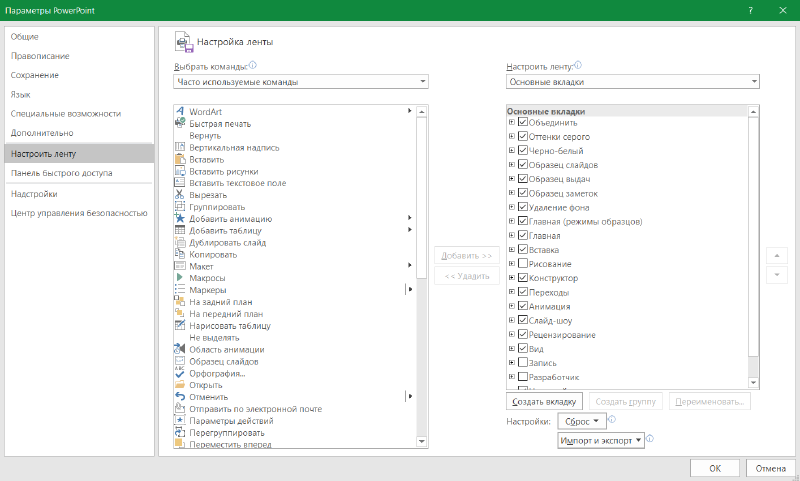Изучая разные надстройки для повышения работы в PowerPoint (1, 2, 3), заметил, что значимая доля функционала, который они предоставляют, заключается просто в том, что часто используемые функции выносятся на какую-нибудь панель быстрого доступа. Самые непритязательные надстройки могут только этим и ограничиваться.
Собрать все часто используемые функции в одном месте действительно помогает и ускоряет работу. Например, чтобы в стандартном интерфейсе PowerPoint выровнять фигуры по верхнему краю и вернуться обратно, нужно сделать четыре или пять (в зависимости от размера окна приложения) действия мышью. Если вытащить эту кнопку на всегда видимую панель, то можно обойтись одним кликом.
Самостоятельная настройка ленты
Зачем полагаться на производителей стороннего ПО, если все это можно сделать и самому? Удивительно, но многие не знают, что:
- Ленту (Ribbon) в приложениях Microsoft Office можно настроить под себя
- Настройки ленты можно легко переносить с одного компьютера на другой
Лента настраивается в параметрах приложения. На самом деле, здесь все очевидно и нет ничего сложного:
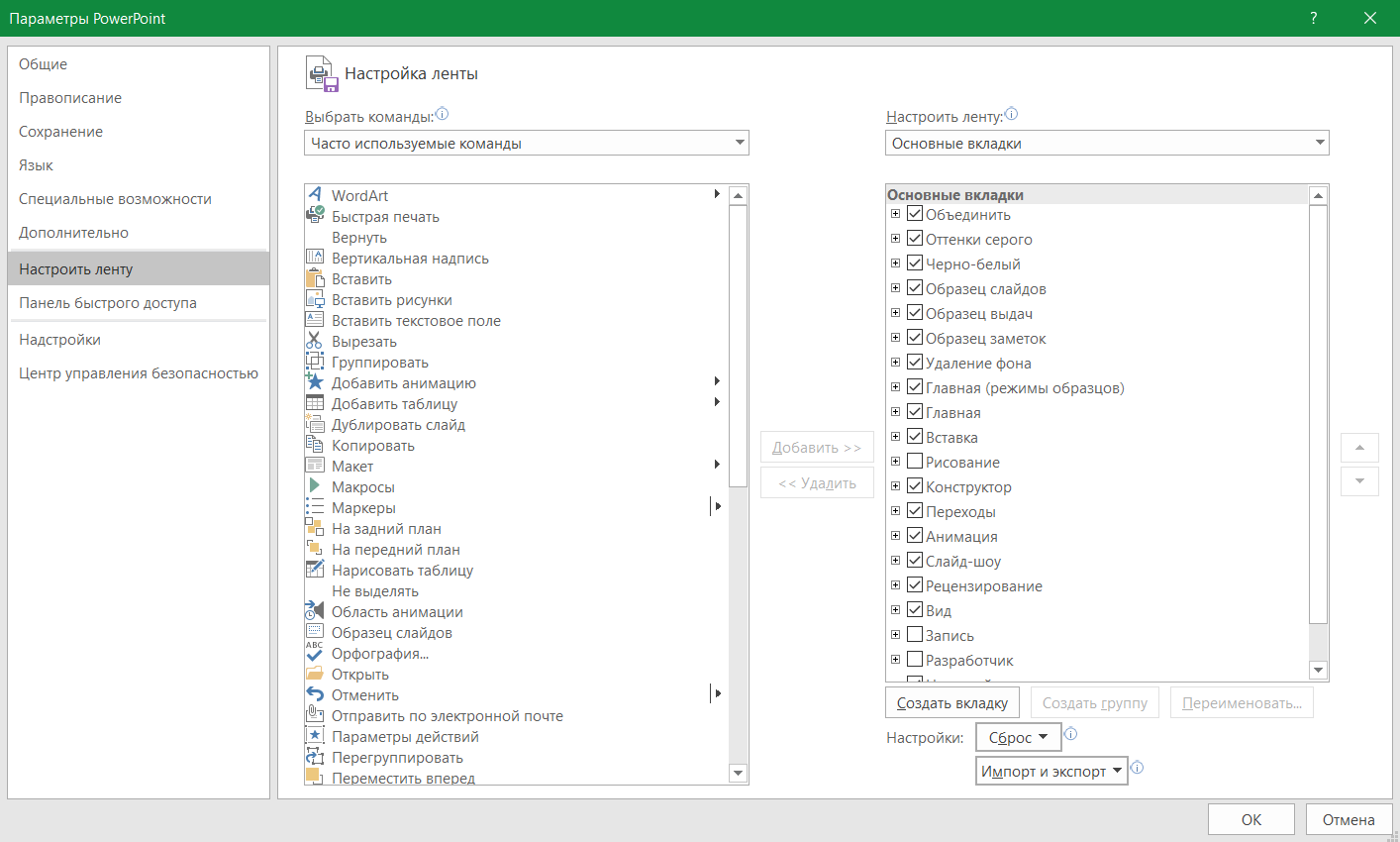
Готовая настройка
Самое главное, ради чего и была заметка, это готовая сборка настроек для совсем ленивых, которая добавляет на вкладку “Главная” ленты наиболее часто используемые кнопки со вкладок “Вставка” и “Формат”:

Чтобы установить:
- Скачать через “Сохранить ссылку как…” файл по [ссылке](Настройки PowerPoint.exportedUI)
- В меню настроки ленты импортировать скаченный файл через “Импорт и экспорт”>“Импортировать файл настроек”
- Проверить, что в ленте добавились новые блоки во вкладе “главная”, и, при необходимости, настроить все под себя
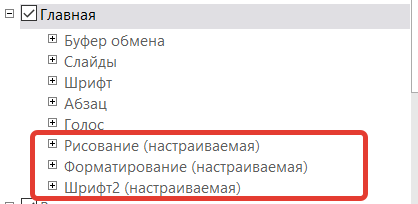
Заключение
Таким же образом можно настроить ленту во всех приложениях Microsoft Office. К сожалению именно в PowerPoint по какой-то причине нельзя таким способом добавить кнопки на макросы из надстроек (возможно, связано с форматом хранения/компиляции надстроек PowerPoint).